หัวข้อ
- #อิโมจิ Slack
- #อิโมจิแบบกำหนดเอง
- #การสร้างอิโมจิ
- #Slack
- #อิโมจิ GIF
สร้าง: 2024-11-11
อัปเดต: 2024-11-11
สร้าง: 2024-11-11 11:53
อัปเดต: 2024-11-11 11:54
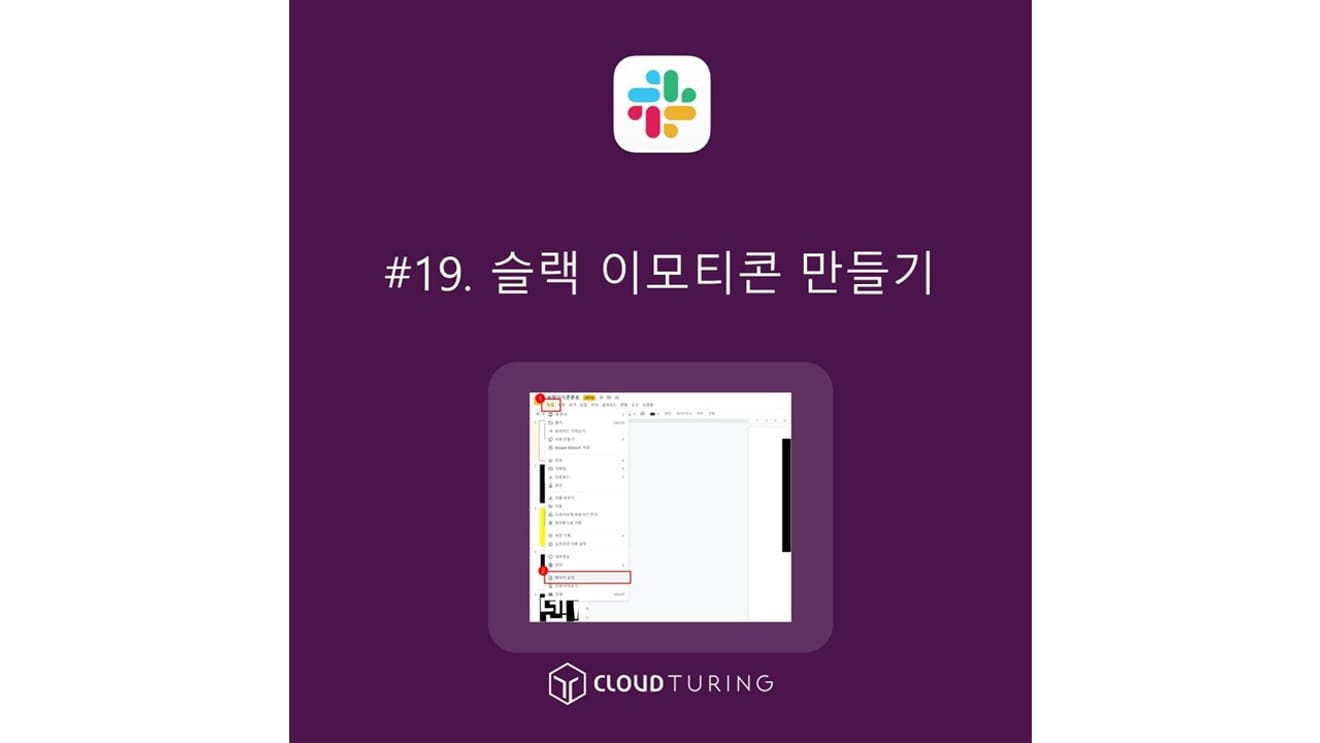
ฉันจะแนะนำวิธีสร้างอิโมจิแบบกำหนดเองสำหรับ Slack
แน่นอนว่ามีอิโมจิให้ใช้พื้นฐานอยู่แล้ว แต่สำหรับอิโมจิที่ใช้บ่อยๆ หรือคำอย่างเช่น “อ่านแล้ว”, “ขอบคุณ”, “เสร็จสมบูรณ์” การใช้อิโมจิภาษาไทยอาจจะดีกว่า ฉันยอมรับว่ามันดูเป็นสไตล์ไทยๆ (ในแง่ลบ) เกินไปหน่อย ㅎㅎ แต่ช่วยไม่ได้จริงๆ
1. เปิดไฟล์ '슬랙아이콘폰트pptx'
- ขนาดของไฟล์นี้ถูกตั้งค่าเป็น 30 ซม. x 30 ซม. ผ่าน [ไฟล์] → [การตั้งค่าหน้า]
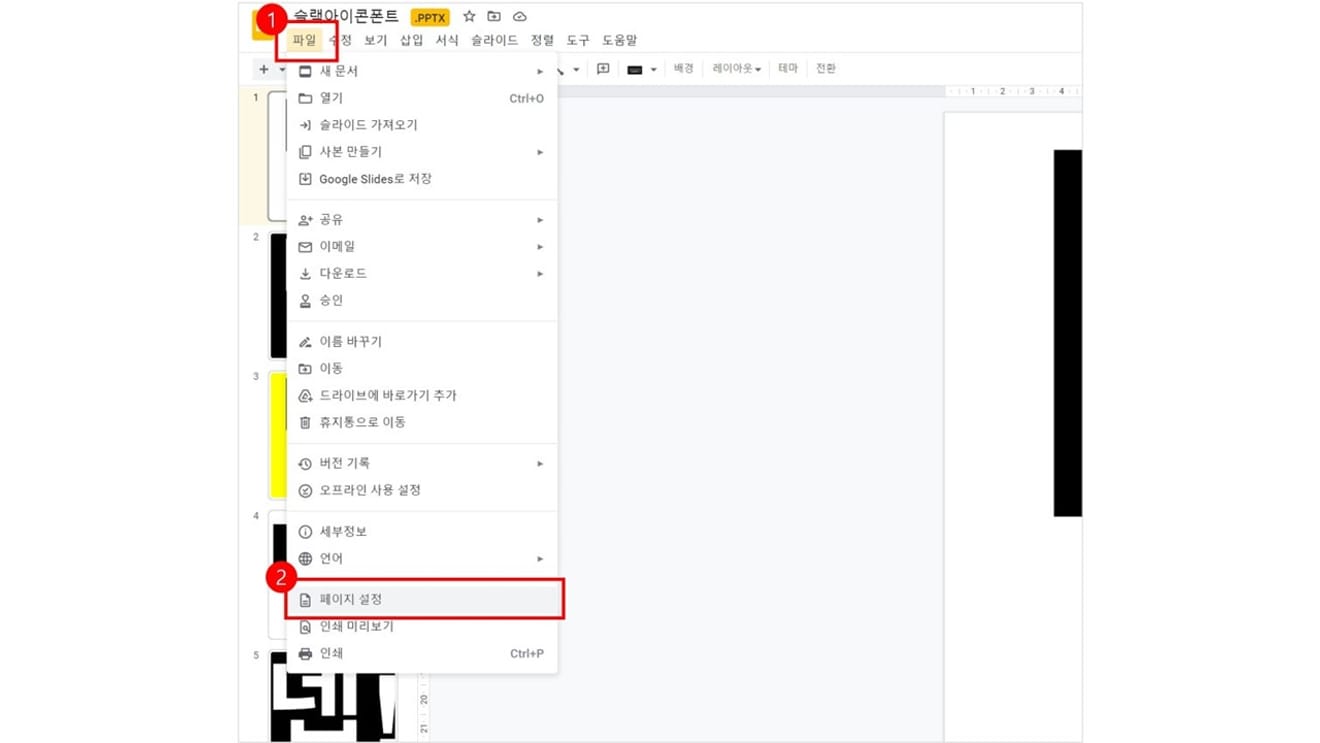
2. หากคุณกำลังจะสร้างไฟล์เคลื่อนไหว คุณต้องสร้างไฟล์หลายๆ ไฟล์ในรูปแบบที่คุณต้องการ แต่ถ้าคุณกำลังจะใช้ภาพนิ่งเพียงภาพเดียว คุณต้องสร้างเพียงภาพเดียว
- คลิก [ไฟล์] → [ดาวน์โหลด] → [ภาพ JPEG] เพื่อดาวน์โหลดเป็นไฟล์ jpeg
3. หากไฟล์ภาพที่ดาวน์โหลดมามี 2 ตัวอักษร การยืดขึ้นลงอาจจะดี (แต่ไม่จำเป็นต้องทำก็ได้)
- ในกรณีนี้ ให้เปิดไฟล์ '슬랙이미지pptx'
4. นำภาพที่ดาวน์โหลดมาเมื่อครู่ใส่ลงใน '슬랙이미지pptx'
5. คลิกขวาที่ภาพ แล้วคลิก [ตัวเลือกการจัดรูปแบบ]
- เมื่อเปิดใช้งาน [ตัวเลือกการจัดรูปแบบ] จะมีป๊อปอัปขึ้นมาทางด้านขวา
- จากนั้นคลิกที่ [ขนาดและการหมุน]
6. ใน [ขนาดและการหมุน] ให้ยกเลิกการเลือก [ล็อกอัตราส่วน] และปรับเปลี่ยนเป็น 30 ซม. x 60 ซม. เพื่อยืดออก
7. ดาวน์โหลดไฟล์นี้ใหม่อีกครั้ง
- คลิก [ไฟล์] → [ดาวน์โหลด] → [ภาพ JPEG] เพื่อดาวน์โหลดเป็นไฟล์ jpeg
วิธีการสร้างเป็น gif เคลื่อนไหวคือการใช้เว็บไซต์ ezgif (https://ezgif.com/maker)
1. เลือกไฟล์แล้วอัปโหลด
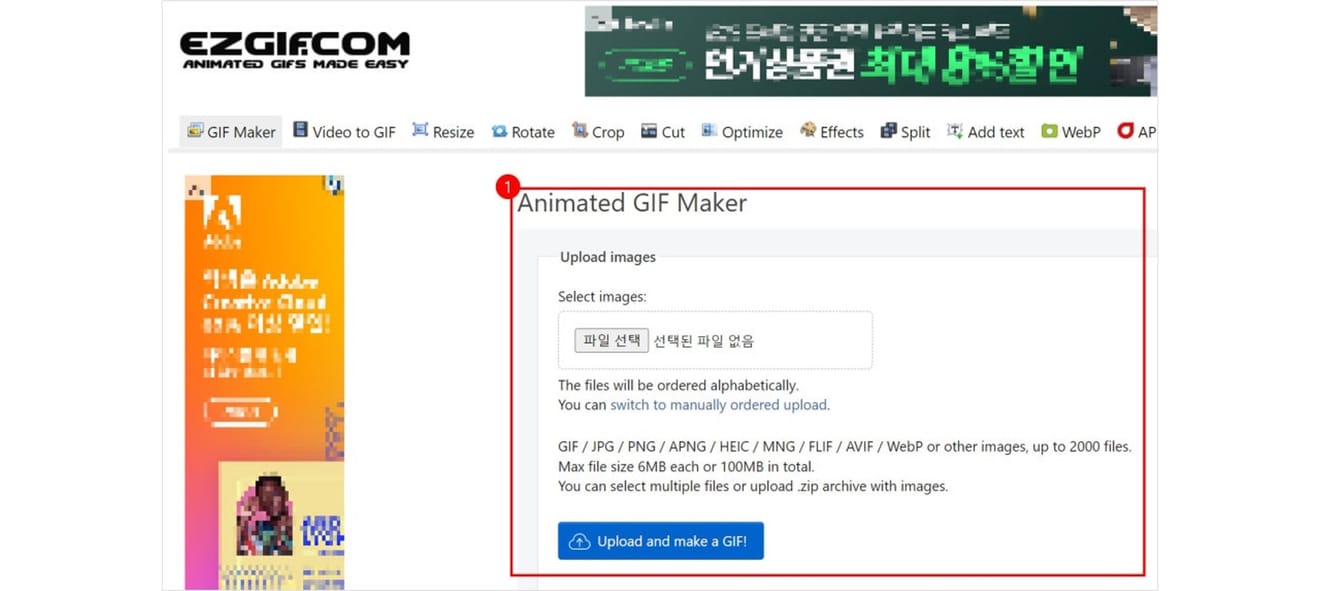
- ในขณะนี้ คุณสามารถเลือกและอัปโหลดรูปภาพได้หลายรูป
2. เมื่ออัปโหลดรูปภาพหลายๆ รูปเสร็จแล้ว ให้คลิก [Upload and make a GIF!] อีกครั้ง
3. ใน Delay (การหน่วงเวลา) 20 คือ 0.2 วินาที หากเปลี่ยนแปลงเร็วเกินไปเนื่องจากเป็นตัวอักษรจึงไม่ดี ควรตั้งค่าเป็น 200 (2 วินาที) หรือ 500 (5 วินาที)
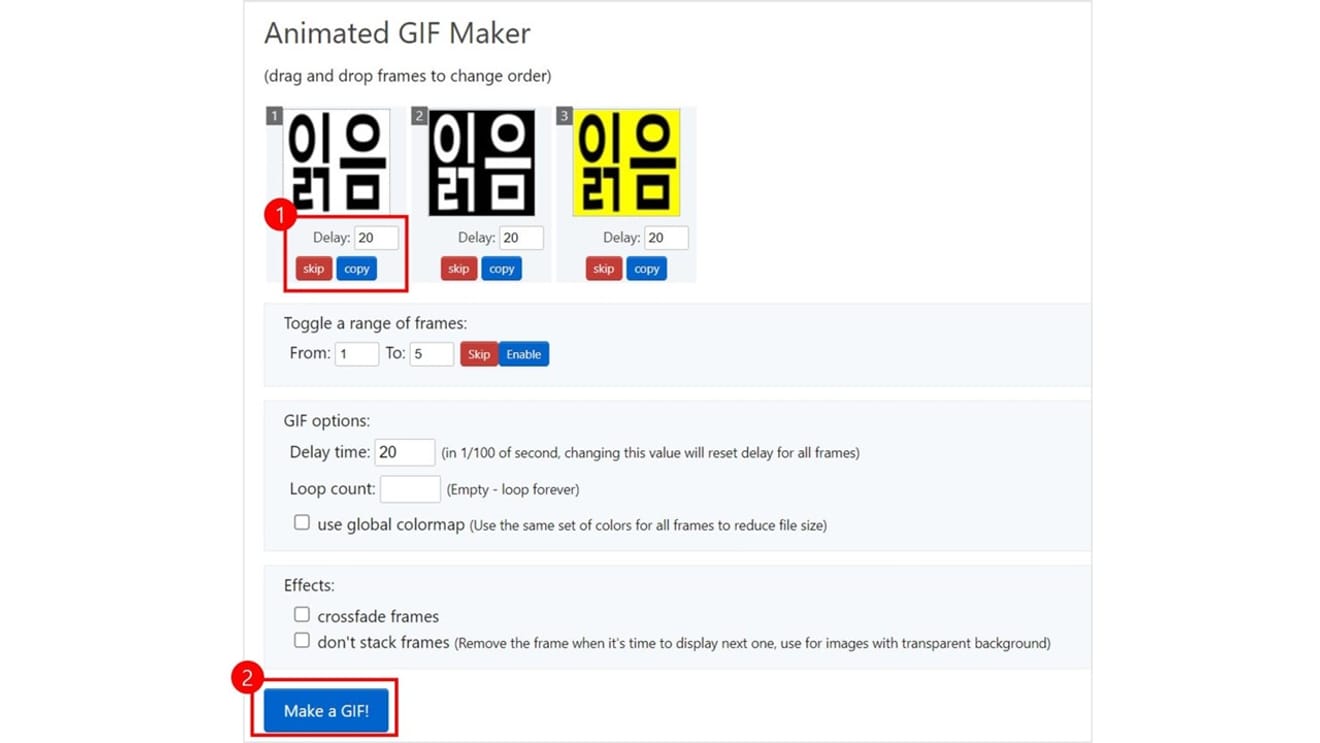
4. คลิกที่ [Make a GIF!]
5. เลื่อนลงมาด้านล่างแล้วคลิก [บันทึก] เพื่อดาวน์โหลด
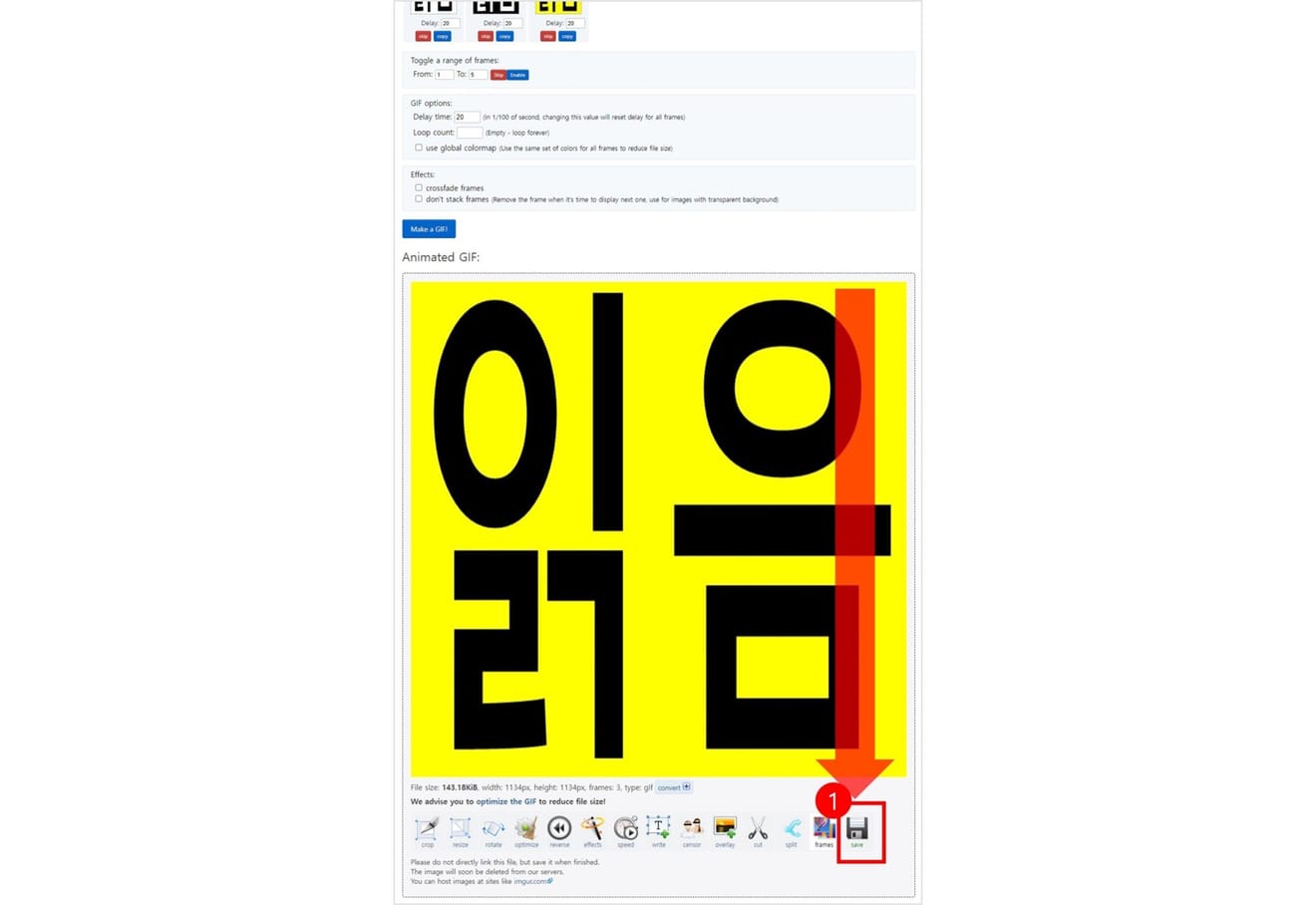
ความคิดเห็น0